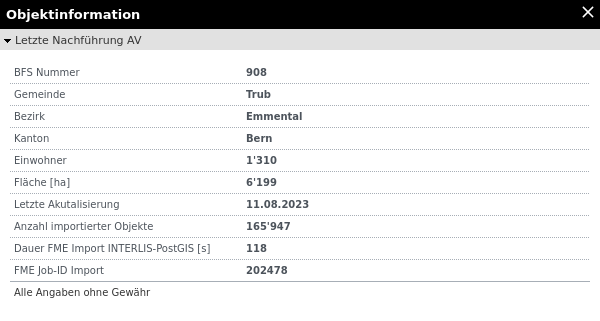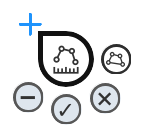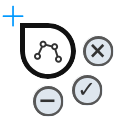geoProSuisse: Hilfe Mobil
Themen der Hilfe
Karten und Funktionen
Werkzeuge
Navigation
Um in der Karte zu navigieren, haben Sie folgende Möglichkeiten:




- Zoom in/out: Zwei Finger, zusammenziehen (-) oder auseinenader (+), "doppelklick" mit dem Finger (+), +/- Funktionsknöpfe
- Karte drehen: Mit zwei Finger die Karte drehen. Um wieder auf Norden zu drehen, auf Funktionskopf oben links klicken (ercheint nur wenn die Karte gedreht wird)
- Verschieben: Karte mit einem Finger ziehen
- Lokalisierung mit GPS
- Auf Initialzoom zurück (ganzes Gebiet)
Suche
Gesucht werden kann nach:
- Adressen
- Liegenschaften
- Gemeinde
- Postleitzahl/Ort
- Points of Interest wie Hotels, Restaurants etc.
- Flurnamen, Geländenamen, Ortsnamen, Bergspitzen etc. (swissnames von swisstopo)
Tipps für eine effiziente Suche
Je mehr sie die Suche verfeinern, desto weniger Treffer werden angezeigt (besonders dort, wo es viele Treffer gibt,
wie Bahnhofstrasse).
Beispiele, Suche nach Objekten:
- Adresse, Optingenstrasse 27, Bern: "opt 27"
- Adresse, Bahnhofstrasse 13 , Stettlen: "bahn 13 st"
- Liegenschaften, 977 Bern Kirchenfeld: "977 ber"
- Liegenschaften, 222 Münsingen: "222 mün"
- Hotel Sternen Muri: "ster mur"
- Berghütte Blüemlisalp: "blü berg"
Beispiele, Suche nach Kartenthemen:
- Karte + Begriff, z.B. "Karte Velo"
- Begriff, z.B. "Relief"
Anzeige der Koordinaten und der Höhen

Oben in der Karte werden die Landeskoordinaten (LV95) und die Höhen des Mittelpunkts angezeigt (Fadenkreuz). Um einen bestimmten Punkt anzufragen,verschieben Sie die Karte.
Höhe: angezeigt werden die Höhe ohne Bewuchs und Bebauung (swisstopo swissALTI3D), die Höhe mit Bewuchs und Bebauung (swisstopo swissSURFACE3D) und die Differenz.
Kartenauswahl
Hintergrundkarten

Als Hintergrundkarten stehen zur Verfügung (kann je nach Anwendung abweichend sein):
- AV grau: Amtliche Vermessung grau
- AV farbig: Amtliche Vermessung farbig
- Luftbild swisstopo swissimage
- Landeskarten swisstopo
- Landeskarten Vintage swisstopo
- swisstopo TLM by TYDAC (TLM: Topographisches Landschaftsmodell)
- OSM++ Schweiz: Angereicherte OpenStreetMap-Daten
(OSM). OpenStreetMap ist eine freie, editierbare Karte der gesamten
Welt, die von Freiwilligen erstellt wird.
Weitere Funktionen


Weitere Funktionen sind:
- Themen: ausgewählte Kartenkompositionen anzeigen
- Alle angezeigten Ebenen entfernen
Kartenfunktionen

Klicken Sie auf die Kartenfunktion oben links. Hier sind Ebenen für umfassende Themen verfügbar (kann je nach Anwendung abweichend sein):
- Vermessung, Gelände
- Planung, Luftbilder
- Umwelt
- Verkehr und Energie
- Einrichtungen, Dienstleistungen
- Kultur, Tourismus, Freizeit
Informationsabfrage
Zu den meisten Objekten auf den Karten kann eine detaillierte Information abgefragt werden (auf das gewünschte Objekt klicken).
Beispiel:
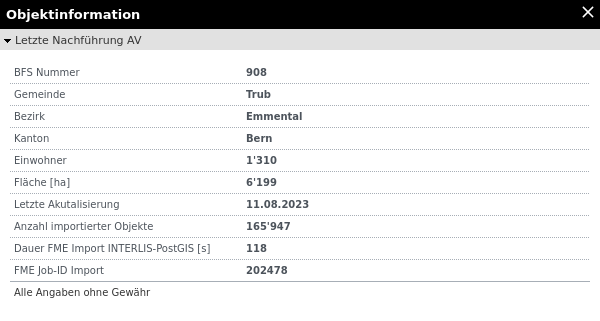
Legenden
Zu den meisten Kartenthemen sind Legenden und Beschreibungen verfügbar. Klicken Sie dazu auf den Kartennamen:

Werkzeuge
Messen
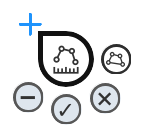
Das Messen auf mobilen Geräten (SmartPhones) bietet folgende Funktionalität:


 Ändern Sie die Art der Messung zwischen von Polylinien und Flächen. Die Art der Messung wird dann im Messcursor reflektiert. Um den Messvorgang zu starten, klicken Sie auf den Cursor an der gewünschten Stelle. Bewegen Sie den Cursor und fügen Sie nach Belieben Punkte ein. Um einen Vorgang abzuschließen, klicken Sie auf den Button "OK".
Ändern Sie die Art der Messung zwischen von Polylinien und Flächen. Die Art der Messung wird dann im Messcursor reflektiert. Um den Messvorgang zu starten, klicken Sie auf den Cursor an der gewünschten Stelle. Bewegen Sie den Cursor und fügen Sie nach Belieben Punkte ein. Um einen Vorgang abzuschließen, klicken Sie auf den Button "OK".
 Klicken Sie auf die Schaltfläche "Minus", um den letzten Punkt zu löschen.
Klicken Sie auf die Schaltfläche "Minus", um den letzten Punkt zu löschen.
 Klicken Sie auf den Button "Papierkorb", um die letzte Messung zu löschen. Klicken Sie auf den Button "Papierkorb" im Hauptmenü, um alle Messungen zu löschen.
Klicken Sie auf den Button "Papierkorb", um die letzte Messung zu löschen. Klicken Sie auf den Button "Papierkorb" im Hauptmenü, um alle Messungen zu löschen.
 Klicken Sie auf die Schaltfläche "x", um die Funktion zu beenden.
Klicken Sie auf die Schaltfläche "x", um die Funktion zu beenden.
 Klicken Sie auf den Button "Speichern" im Messmenü, um die Messung als URL zu speichern (die Sie dann kopieren und jemandem schicken können).
Klicken Sie auf den Button "Speichern" im Messmenü, um die Messung als URL zu speichern (die Sie dann kopieren und jemandem schicken können).
Erfassen und Editieren
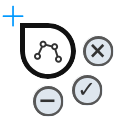
Erfassen neuer Objekte
Das Erfassen auf mobilen Geräten (SmartPhones) bietet folgende Funktionalität:


 Die Art des Objekts wird automatisch im Efassungscursor angezeigt. Um den Editiervorgang zu starten, klicken Sie auf den Cursor an der gewünschten Stelle. Linien und Flächen: bewegen Sie den Cursor und fügen Sie nach Belieben Punkte ein. Um einen Vorgang abzuschließen, klicken Sie auf die Schaltfläche "✓". Sind Snap-Layer konfiguriert, kann auch gesnappt werden.
Die Art des Objekts wird automatisch im Efassungscursor angezeigt. Um den Editiervorgang zu starten, klicken Sie auf den Cursor an der gewünschten Stelle. Linien und Flächen: bewegen Sie den Cursor und fügen Sie nach Belieben Punkte ein. Um einen Vorgang abzuschließen, klicken Sie auf die Schaltfläche "✓". Sind Snap-Layer konfiguriert, kann auch gesnappt werden.
 Klicken Sie auf die Schaltfläche "-", um den letzten Punkt zu löschen.
Klicken Sie auf die Schaltfläche "-", um den letzten Punkt zu löschen.
 Klicken Sie auf die Schaltfläche "✓", um abzuschliessen. Danch erscheint die Attributmaske. Erfassen Sie die Attribute und speicern Sie das Objekt.
Klicken Sie auf die Schaltfläche "✓", um abzuschliessen. Danch erscheint die Attributmaske. Erfassen Sie die Attribute und speicern Sie das Objekt.
 Klicken Sie auf die Schaltfläche "x", um aus der Funktion auszusteigen (Abbruch).
Klicken Sie auf die Schaltfläche "x", um aus der Funktion auszusteigen (Abbruch).
Editieren bestehender Objekte
Klicken Sie dazu auf das Objekt und auf "Objekt bearbeiten" im Info-Fenster.


 Um ein Objekt zu bearbeiten, plazieren Sie den Cursor an der gewünschten Stelle des Objekts. Sie haben folgende Möglichkeiten:
Um ein Objekt zu bearbeiten, plazieren Sie den Cursor an der gewünschten Stelle des Objekts. Sie haben folgende Möglichkeiten:
- Punktobjekte: mit dem Cursor auf den Punkt, mit der Verschieb-Funktion ziehen, dann auf die "✓" Funktion klicken.
- Zwischenpunkt hinzufügen: Cursor auf beliebige Stelle, mit der Verschieb-Funktion ziehen, dann auf die "✓" Funktion klicken
- Zwischenpunkt löschen: Cursor auf gewünschten Zwischenpunkt, auf die Minus-Funktion klicken, dann auf die "✓" Funktion klicken
- Abschluss: im Info-Fenster auf Speichern klicken